seleksi photoshop - Mungkin anda bertanya tentang bagaimana
cara seleksi yang baik dan rapi di photoshop, nah postingan ini akan memberikan
jawaban nya. Banyak cara yang bisa kita lakukan untuk mendapatkan hasil seleksi
photoshop yang baik dan rapi, salah satu diantara nya adalah cara yang akan
kita pelajari di tutorial photoshop ini.
Berikut tutorial cara seleksi yang baik dan
rapi dengan photoshop :
Langkah 1
Open foto yang akan diseleksi ke photoshop.
Langkah 2
Duplicate layer photo tersebut dengan
menekan Ctrl+J di keyboard. atau klik kanan di layer pilih duplicate.
Langkah 3
Aktifkan pen tool (P). dengan aturan
komposisi sebagai berikut ini :
Seleksi bagian yang ingin diambil, dari
foto tersebut.
Seperti ini, saya ingin mengambil gambar
mobil dari foto ini:
Langkah 4
Setelah garis path terhubung maka klik
kanan pada gambar pilih make selection.
Maka akan muncul kotak feather radius, dan
isi dengan angka 1, semakin tinggi angka yang kita isi maka semakin blur garis
tepi seleksi kita.
Tekan ok.
Langkah 5
Sembunyikan layer background asli kemudian
klik icon layer mask dibawah kotak layer.
Langkah 6
Tambah layer baru diatas background
kemudian beri warna .
Dan inilah hasil akhirnya
Demikian tutorial cara seleksi yang baik
dan rapi di photosop, semoga bermanfaat






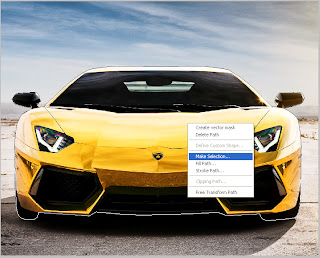




cek-cek.... absen dulu.....ditunggu kunbalnya bro...
ReplyDeletehttp://tutorkomputerfree.blogspot.com/
mantap bro :) mksi tutonya :D ...
ReplyDeletesalam
Thanks Ilmunya
ReplyDelete